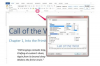Vaizdo kreditas: Huntstock/DisabilityImages/Getty Images
Kai kuriems projektams gali būti naudinga dirbti su Microsoft Excel 2013 be tinklelio. Tačiau jei kas nors atsiuntė jums failą ir jums reikia tinklelio linijų, kad viską suprastumėte, juostelės įrankių juostoje galite iš naujo įjungti tinklelio linijas. Arba, jei faile, kurį žiūrite savo kompiuteryje, yra tinklelio linijos, o išspausdintame faile nėra, reikia iš naujo įjungti galimybę spausdinti failą su tinklelio linijomis per juostelės meniu Puslapio išdėstymas įrankių juosta.
Rodyti tinklelius
1 žingsnis
Spustelėkite, kad pasirinktumėte darbaknygę, kurios tinkleles norite rodyti apatiniame kairiajame ekrano kampe. Arba, jei norite suaktyvinti tinklelius keliose darbaknygėse, laikykite nuspaudę mygtuką „Shift“ ir pasirinkite darbaknyges, kuriose norite rodyti tinklelio linijas.
Dienos vaizdo įrašas
2 žingsnis
Juostelės įrankių juostoje pasirinkite skirtuką „Peržiūrėti“.
3 veiksmas
Spustelėkite, jei norite pažymėti varnelę šalia Tinklelio linijos radijo laukelyje, esančiame skiltyje Rodyti. Tinklelio linijos bus suaktyvintos pasirinktose darbaknygėse.
Spausdinti su tinkleliu
1 žingsnis
Pasirinkite darbaknyges, kurias norite išspausdinti su rodomomis tinklelio linijomis.
2 žingsnis
Juostelės įrankių juostoje pasirinkite „Puslapio išdėstymas“.
3 veiksmas
Spustelėkite, kad pažymėtumėte varnelę šalia „Spausdinti“ radijo laukelyje, esančiame skilties lapo parinktys. Dabar iš šių darbaknygių išspausdintuose dokumentuose bus rodomos tinklelio linijos.
Patarimas
Spustelėkite „Failas“, tada „Parinktys“. Dešinėje lango pusėje esančioje skiltyje Formų grupės nustatymai galite pakeisti skaičiuoklės langelių aukštį ir plotį.
Galite nustatyti, kad elementai, esantys šalia tinklelio, būtų pritvirtinti prie tinklelio, kad jie būtų automatiškai sulygiuoti su tinkleliu, spustelėdami šalia esantį elementą, tada spustelėdami „Formatas“, „Lygiuoti“ ir tada „Prisegti prie tinklelio“.
Galite pakeisti tinklelio linijų spalvą spustelėdami „Failas“, „Parinktys“, tada spustelėdami skirtuką „Išplėstinė“. Iš ten pasirinkite išskleidžiamąjį meniu Tinklelio spalva, kad atidarytumėte spalvų paletę, tada pasirinkite spalvą, kurią norite naudoti tinklelio linijose.
Galite spausdinti viską viename lape viename puslapyje spustelėję išskleidžiamąją rodyklę „Mastelio keitimas“ puslapyje Spausdinti ir pasirinkę „Fit Sheet on One Page“.
Įspėjimas
Šiame straipsnyje pateikta informacija taikoma „Microsoft Excel 2013“. Procedūros gali skirtis atsižvelgiant į kitas versijas ar gaminius.